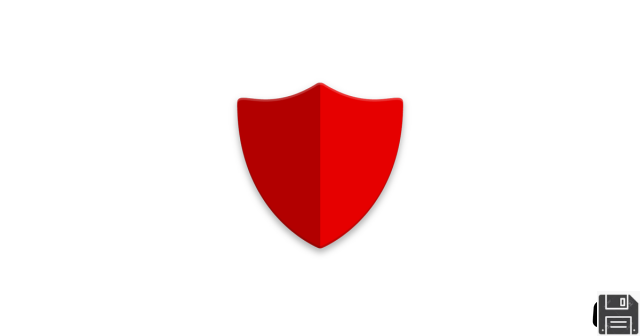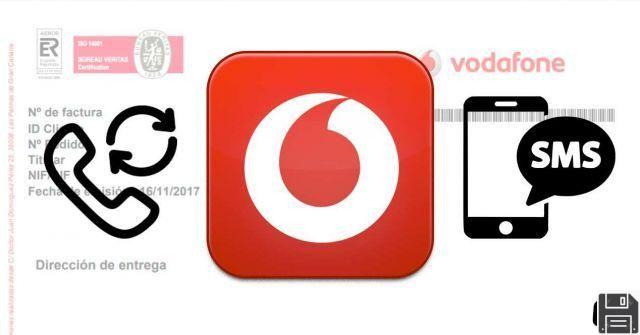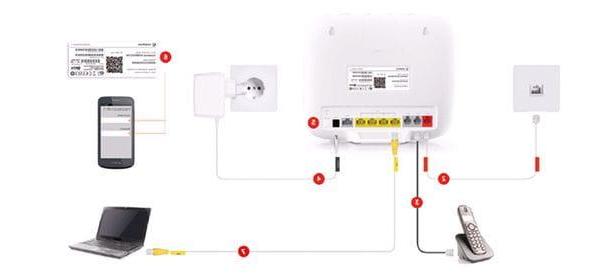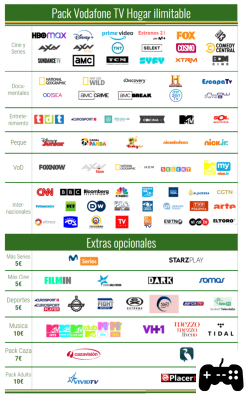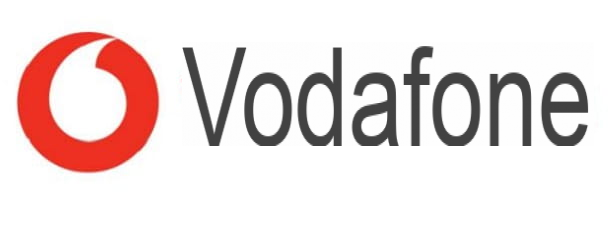Opérations préliminaires
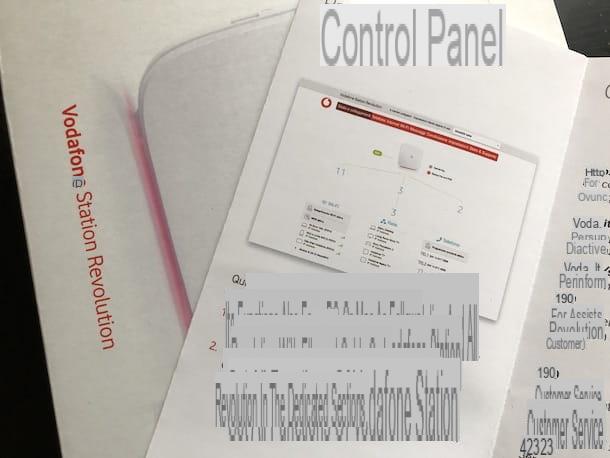
Avant d'entrer dans le vif du tutoriel, allons expliquer quelles sont les étapes exactes à suivre pour ouvrir les ports du routeur Vodafone, il y en a opérations préliminaires que vous devez accomplir.
Tout d'abord, vous devez vous soucier de la localisation duAdresse IP du routeur, à travers lequel vous pouvez accéder au panneau de gestion de l'appareil et d'agir sur les réglages qui vous intéressent. Généralement, l'adresse IP de la Vodafone Station correspond à http://vodafone.station/ ou 192.168.1.1. Dans tous les cas, vous devriez trouver ces informations écrites directement sur un support dédié label apposée à l'arrière du routeur et sur le documentation fourni avec le coffret de vente.
Si les coordonnées que je viens de vous fournir ne sont pas correctes ou, en tout cas, si en procédant comme je l'ai indiqué ci-dessus vous ne trouvez pas l'adresse IP de la Station Vodafone, vous pouvez l'obtenir en agissant depuis l'ordinateur, comme indiqué ci-dessous .
- Sous Windows, ouvrez le Invite de commande, en cliquant sur Bouton Démarrer (celui avec le drapeau de fenêtres) que vous trouvez en bas à gauche du barre des tâches, en tapant cmd dans le champ de recherche affiché et en sélectionnant le résultat pertinent. Dans la fenêtre de ligne de commande qui apparaît sur le bureau, entrez la commande ipconfig et Envoi. De cette façon, vous pourrez connaître tous les détails sur le réseau utilisé (y compris l'adresse IP locale du routeur auquel vous êtes connecté). À côté de l'article Passerelle par défaut vous devriez trouver l'adresse IP de la station Vodafone.
- Sur macOS, cliquez sur l'icône de Préférences de système (celui avec le roue dentée) situé sur le barre de quai et, dans la fenêtre que vous voyez apparaître sur le bureau, sélectionnez l'icône réseau. Ensuite, sélectionnez le type de réseau auquel vous êtes connecté (Wi-Fi o Ethernet) dans la barre latérale gauche et appuyez sur le bouton Avancé situé en bas à droite. Allez ensuite dans l'onglet TCP / IP et vérifiez ce qui est écrit à côté de l'élément routeur: c'est l'adresse IP de la station Vodafone.
Une fois que vous avez obtenu les données en question, ouvrez le navigateur que vous utilisez habituellement pour surfer sur Internet (par exemple Chrome), tapez leIP de la station Vodafone dans barre d'adresse situé en haut et appuyez sur le bouton Envoi sur le clavier.
En quelques secondes, vous devriez voir apparaître la page principale du panneau de gestion de Vodafone Station. Cependant, si vous en avez défini un Mot de passe pour accéder à l'appareil, vous verrez d'abord un écran avec la demande d'informations d'identification pour vous connecter.
Dans ce second cas, saisissez la clé d'accès souhaitée et cliquez sur le bouton Clients enregistrés. Si vous ne vous souvenez plus du mot de passe, vous pouvez essayer de le corriger en suivant les instructions de mon guide sur la façon de voir le mot de passe du modem.
Comment ouvrir un port sur le routeur Vodafone
Après vous être connecté au panneau de gestion de Vodafone Station, vous pouvez enfin passer à l'action. Ci-dessous donc, vous trouverez expliqué comment ouvrir les portes du routeur Vodafone en intervenant sur tous les différents modèles disponibles.
Ouvrez les portes du routeur Vodafone Station Revolution

Voudriez-vous ouvrir les ports du routeur Vodafone pour eMule ou vous le voudriez ouvrir les ports du routeur Vodafone pour uTorrent et en possède un Révolution de la gare Vodafone? Si c'est le cas, cliquez d'abord sur le freccia à côté du menu déroulant en haut à droite et sélectionnez l'option Mode utilisateur expert, afin de rendre visible toutes les options disponibles dans le panneau de commande de l'appareil.
Sélectionnez ensuite l'article Internet de la barre rouge en haut et cliquez sur le libellé Gestion des portes présent menu latéral. À ce stade, localisez la section Association portuaire, à droite, et cliquez sur le bouton correspondant (+).
Choisissez donc le service pour lequel vous comptez ouvrir les portes, à l'aide du menu déroulant service: si le service qui vous intéresse n'est pas répertorié, sélectionnez l'option coutume et tapez son nom dans le champ Nom du service ci-dessous.
Sélectionnez ensuite l'appareil pour lequel vous souhaitez accorder l'ouverture des portes, à l'aide du menu déroulant Dispositif, et/ou saisissez l'adresse IP appropriée dans les champs situés à côté de l'entrée Adresse IP locale.
Ensuite, indiquez le protocole que vous comptez utiliser, via le menu déroulant Protocole, et entrez le nombre de portes qui vous intéressent dans les champs adjacents aux entrées Porte publique e Port local. Si vous devez travailler sur une gamme de ports publics, sélectionnez d'abord l'option Plage de ports en correspondance avec l'article Type de portes.
Pour enregistrer les modifications, cliquez sur les boutons Sauver e Appliquer et c'est tout : toutes les modifications prendront effet immédiatement, sans avoir à redémarrer la station Vodafone.
Si, par contre, vous souhaitez ouvrir les portes de votre Vodafone Station Revolution non seulement pour un appareil spécifique mais pour tous ceux connectés au réseau généré par le routeur, procédez comme suit : localisez la section Déclenchement des portes sur le côté droit du panneau de gestion de l'appliance, visible après avoir cliqué sur le libellé Internet sur la barre rouge en haut, puis cliquez sur l'élément Gestion des portes dans le menu latéral et appuyez sur le bouton correspondant (+).
Dans la fenêtre qui s'ouvre, remplissez le champ service avec le nom du service qui vous intéresse, choisissez le protocole des ports dans le menu déroulant Protocole sortant, décidez d'ouvrir une seule porte ou une cuisinière en sélectionnant l'option appropriée pour l'article Type de portes et entrez le numéro de port (ou les ports, selon le choix fait précédemment) en correspondance avec le champ (ou les champs) Porte de sortie. Faites ensuite de même pour les menus et les champs liés à la rubrique Protocole entrant.
Encore une fois, une fois les modifications terminées, n'oubliez pas de cliquer d'abord sur le bouton Sauver et puis là dessus Appliquer, pour garantir que toutes les modifications apportées sont réellement enregistrées et appliquées.
Tant en ce qui concerne les portes ajoutées à la section Association portuaire que pour ceux ajoutés à la section Déclenchement des portes, si vous le jugez nécessaire, vous pourrez apporter des modifications ultérieurement en cliquant sur l'icône avec le crayon présents dans leur correspondance. Si nécessaire, les portes peuvent également être supprimées en cliquant sur l'icône avec le poubelle.
Si vous ne voulez pas avoir à ouvrir les portes de tous les programmes et services qui vous intéressent de temps à autre, vous pourriez envisager de profiter de la Protocole UPnP (Universal Plug and Play) pour tout faire automatiquement, sans avoir à effectuer une configuration manuelle comme celle décrite ci-dessus. Il faut dire, cependant, que ce mouvement est généralement déconseillé pour des raisons de sécurité. Si vous le pouvez, continuez à ouvrir les portes manuellement comme indiqué ci-dessus.
Si vous voulez vraiment activer l'UPnP en question en cliquant sur l'élément partage que vous trouvez sur la barre rouge en haut et, par la suite, sur l'article Paramètres avancés dans le menu latéral. Ensuite, trouvez le libellé UPnP à droite, élever ON l'interrupteur correspondant et cliquez sur le bouton Appliquer, pour enregistrer et appliquer les modifications.
Ouvrez les ports du routeur Vodafone Power Station

Vous possédez un Centrale électrique de Vodafone et vous vous demandez comment ouvrir des ports sur ce modèle de routeur ? Dans ce cas, je vous informe que la procédure que vous devez mettre en œuvre est identique à celle déjà vue ensemble à l'étape précédente relative à la Vodafone Station Revolution. Les deux routeurs, en fait, ont le même panneau de gestion avec les mêmes paramètres, c'est pourquoi absolument rien ne change.
Ouvrez les ports du routeur Vodafone Station

Voyons maintenant comment ouvrir les portes du Station 1 de Vodafone e Station 2 de Vodafone: les étapes à suivre pour les deux modèles de routeurs sont les mêmes.
Tout d'abord, après être entré dans le panneau d'administration de l'appareil comme vu dans l'étape initiale du didacticiel, cliquez sur l'entrée Pare-feu que vous trouvez dans la barre latérale gauche, puis cliquez sur le libellé Port Forwarding présent dans le menu qui s'ouvre.
dans la section Créer un nouveau trouvé sur le côté droit du nouvel écran affiché, sélectionnez le service ou programme dont vous avez l'intention d'ouvrir les portes à partir des menus déroulants ci-dessus. Si, par contre, vous souhaitez insérer un service personnalisé, sélectionnez l'option Des services personnalisés et tapez son nom dans le champ adjacent.
Ensuite, spécifiez l'adresse IP de l'appareil de votre intérêt dans le domaine Adresse IP locale et remplissez les champs Début de la porte extérieure e Fin de porte intérieure e Porte d'intérieur de maison e Fin de porte intérieure que vous trouverez ci-dessous avec le nombre de ports, après avoir sélectionné le type de protocole dans le menu déroulant Protocole.
Pour enregistrer les modifications, cliquez sur le bouton Créer situé en bas. Après cela, les modifications apportées seront appliquées immédiatement, sans qu'il soit nécessaire de redémarrer le routeur.
Si vous devez ensuite ouvrir les portes de votre Vodafone Station non seulement pour un appareil spécifique mais pour tous ceux connectés au réseau généré par le routeur, sélectionnez la mention Port Triggering du menu Pare-feu présent dans la barre latérale gauche et procédez de la même manière que je viens d'indiquer. Dans ce cas, cependant, il ne vous sera pas demandé de spécifier l'adresse IP de l'appareil qui vous intéresse.
En cas de doute ou de problème

Vous avez suivi mes instructions en détail mais n'avez pas encore réussi à comprendre comment ouvrir les portes de votre routeur Vodafone ? Dans ces conditions, je vous recommande de consulter les pages de support du site Vodafone et d'essayer de voir s'il y a des informations qui vous concernent dans la documentation disponible pour les différents modèles de Vodafone Station.
Vous pouvez également essayer de consulter le Communautés de Vodafone, en vous connectant à sa page d'accueil et en cherchant parmi les discussions déjà ouvertes celles qui pourraient vous être utiles. En option, vous pouvez également démarrer vous-même une nouvelle discussion.
Dans le cas malheureux où en procédant comme je l'ai indiqué ci-dessus vous ne parveniez pas à résoudre votre problème, je vous suggère de prendre contact avec le service clients de l'opérateur, afin de bénéficier d'un soutien direct. Vous pouvez le faire de différentes manières.
- 190 - en appelant le numéro en question et en demandant l'assistance d'un opérateur, vous pouvez signaler les problèmes que vous rencontrez avec votre Vodafone Station et recevoir l'aide dont vous avez besoin. Le numéro est actif 24 heures sur 24, mais le personnel d'assistance technique n'est disponible que de 08.00h22.00 à XNUMXhXNUMX.
- Facebook - en vous connectant à la page Facebook de Vodafone et en cliquant sur le bouton pour envoyer un message, vous pouvez écrire à l'opérateur et demander de l'aide. Les techniciens ne répondent que de 08.00h22.00 à XNUMXhXNUMX, mais le compte est toujours actif.
- Twitter - en envoyant un message privé au compte @VodafoneIT sur Twitter, vous pouvez demander l'assistance de Vodafone. Cependant, vous devez d'abord attirer l'attention de l'opérateur en publiant un tweet public adressé au compte du gestionnaire et attendre la réponse de ce dernier. Dans le message public, veuillez ne pas entrer d'informations sensibles, car elles pourraient être lues par tout le monde. Le service est opérationnel de 08.00h22.00 à XNUMXhXNUMX, mais le compte est toujours actif.
- Magasins Vodafone - si vous préférez, vous pouvez également vous rendre dans un magasin physique Vodafone et demander de l'aide directement sur place. Pour trouver le centre Vodafone le plus proche de chez vous, utilisez la carte sur cette page du site de l'opérateur.
Pour plus de détails sur la façon de contacter le service client Vodafone, je vous suggère de lire mon guide spécifique sur la façon de parler à un opérateur Vodafone.
Comment ouvrir les ports du routeur Vodafone